Μερικές φορές τα Windows εμφανίζουν λανθασμένα εικονίδια για διάφορους τύπους αρχείων και ακόμη και μια αναγκαστική ανανέωση εικονιδίων δεν δουλεύει. Αυτό συνήθως οφείλεται στο ότι η προσωρινή μνήμη εικονιδίων των Windows καταστραφεί λόγω ακατάλληλου τερματισμού λειτουργίας. Σε αυτήν την περίπτωση, μπορείτε να διαγράψετε την προσωρινή μνήμη εικονιδίων και να επανεκκινήσετε την Εξερεύνηση, ώστε τα Windows να ξαναχτίσουν ξανά την προσωρινή μνήμη εικονιδίων. Ας δούμε πώς να το κάνουμε αυτό.
πώς να βγείτε από την ασφαλή λειτουργία ps4
- Το αρχείο προσωρινής μνήμης εικονιδίου είναι κρυμμένο στα Windows, οπότε αν έχετε ρυθμίσει τα κρυφά αρχεία και τα αρχεία συστήματος να μην εμφανίζονται, θα πρέπει να τα εμφανίσετε. Για να γινει αυτο, ανοίξτε τον Πίνακα Ελέγχου .
- Ανοίξτε τις Επιλογές φακέλων και μεταβείτε στην καρτέλα Προβολή. Ορίστε την επιλογή Εμφάνιση κρυφών αρχείων, φακέλων και μονάδων δίσκου . Καταργήστε επίσης την επιλογή Απόκρυψη προστατευμένων αρχείων λειτουργικού συστήματος . Στη συνέχεια, κάντε κλικ στο OK και κλείστε τον Πίνακα Ελέγχου.
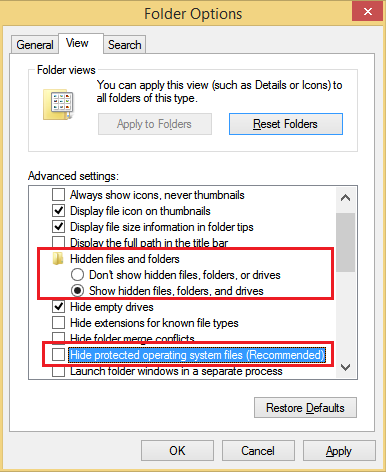
- Πατήστε τα πλήκτρα Win + R μαζί στο πληκτρολόγιό σας για να ανοίξετε το παράθυρο διαλόγου Εκτέλεση.
- Στο παράθυρο διαλόγου Εκτέλεση% localappdata% και πατήστε Enter.
- Θα ανοίξει ο τοπικός φάκελος δεδομένων της εφαρμογής (C: Users \ AppData Local). Εντοπίστε το iconcache.db αρχείο. Διαγράψτε αυτό το αρχείο.
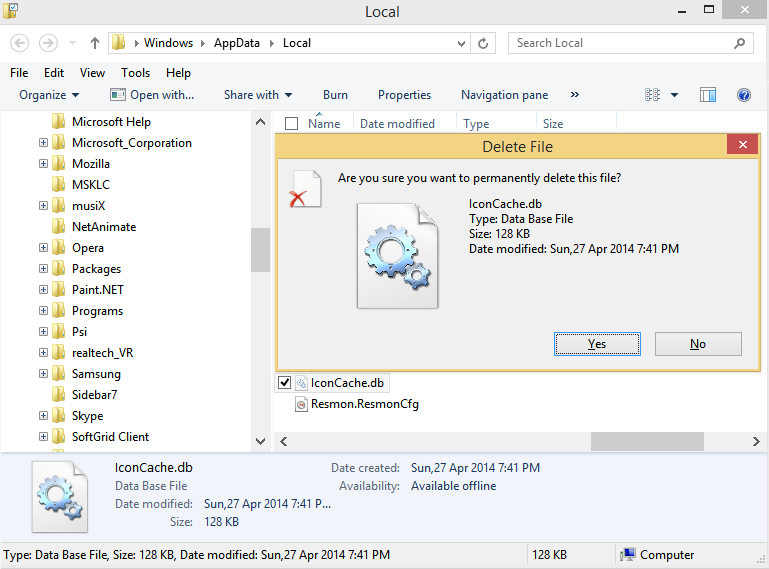
- Τώρα επανεκκινήστε το κέλυφος του Explorer ή αποσυνδεθείτε και συνδεθείτε ξανά.
Εναλλακτικά, μπορείτε να χρησιμοποιήσετε το Winaero Tweaker.
- Κατεβάστε Winaero Tweaker .
- Εκτελέστε το και μεταβείτε στο Tools Reset Icon Cache:
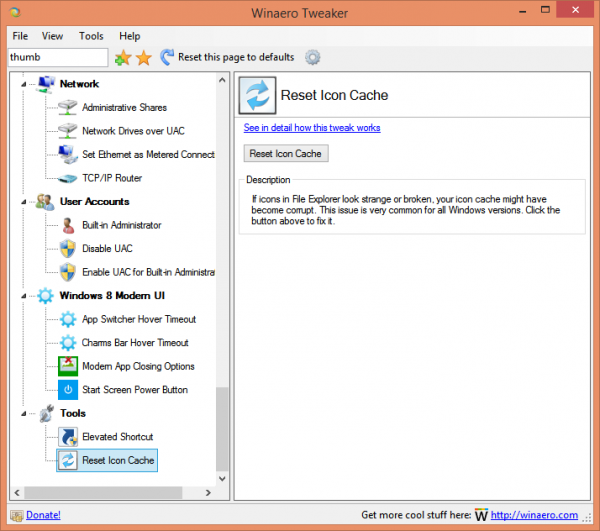
- Τώρα κάθε φορά που θέλετε να ανανεώσετε την προσωρινή μνήμη εικονιδίων, κάντε κλικ στο κουμπί 'Επαναφορά εικονιδίου προσωρινής μνήμης'.
Εάν η αιτία των κατεστραμμένων εικονιδίων ήταν κατεστραμμένη προσωρινή μνήμη εικονιδίων, τότε τα εικονίδια σας θα πρέπει να εμφανίζονται σωστά. Εάν αυτό δεν βοηθά, ανατρέξτε σε αυτό το άρθρο: Πώς να αναγκάσετε τον Explorer να ανανεώσει τα εικονίδια του
πώς να αποκτήσετε περισσότερες σελίδες ρουά









